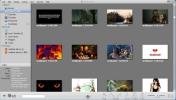Cara mengubah tingkat kenaikan volume pada Windows 10
Tombol volume pada keyboard berfungsi dengan Windows 10 dan dapat menambah atau mengurangi volume sebanyak 2 level. Anda mendapatkan visual di layar yang menunjukkan kepada Anda berapa level volume yang meningkat atau berkurang. Ini tidak banyak. Ini mungkin meningkat sedikit lebih banyak untuk pengguna lain, tetapi tidak ada cara untuk mengubah seberapa banyak level naik atau turun dari GUI. Jika perubahan tingkat volume default tidak berfungsi untuk Anda, Anda akan memerlukan skrip untuk mengubahnya. Secara khusus, skrip Autohotkey.
Ubah tingkat kenaikan volume
Buka file Notepad baru dan masukkan yang berikut ini. Script ini, sebagaimana adanya, akan menambah dan mengurangi volume per satu tetapi Anda dapat menyesuaikannya dengan apa pun yang Anda suka. Anda dapat mengatur level yang berbeda untuk meningkatkan volume, dan untuk menguranginya.
; Perbaiki Volume Windows: $ Volume_Up:: SoundGet, volume. Kirim {Volume_Up} SoundSet, volume +1. Kembali $ Volume_Down:: SoundGet, volume. Kirim {Volume_Down} SoundSet, volume - 1. Kembali
Untuk mengubah level kenaikan volume, buka baris berikut dan ubah nilai numerik dari +1 menjadi apa pun yang Anda suka.
SoundSet, volume +1
Untuk mengubah level penurunan volume, buka baris berikut dalam skrip dan ubah nilai numerik di bagian akhir menjadi apa pun yang Anda suka.
SoundSet, volume - 1

Simpan skrip dengan ekstensi file AHK. Setelah Anda menyimpannya, Anda dapat mengujinya dengan menjalankannya. Ketuk tombol volume atas / bawah pada keyboard Anda dan mereka harus mengubah volume dengan level baru yang Anda setel dengan skrip. Jika Anda menyukai cara baru kunci bekerja, ada baiknya memindahkan skrip ke folder startup sehingga akan berjalan secara otomatis saat Anda boot ke desktop Anda.
Gunakan pintasan keyboard Win + R untuk membuka kotak jalankan dan masukkan yang berikut ini. Ketuk masuk. Pindahkan skrip ke folder yang terbuka.
shell: startup
Anda dapat mengubah level volume kapan saja Anda mau dengan mengedit skrip. Tidak perlu dipindahkan dari folder Startup. Anda dapat mengeditnya di sana secara langsung dan memuat ulang skrip.

Tombol volume pada keyboard bukan satu-satunya cara untuk mengubah volume. Anda juga dapat mengubahnya dari tombol volume di baki sistem yang berarti tingkat volume apa pun Anda atur, tombol volume akan menambah / mengurangi volume relatif setelah Anda mulai menggunakan naskah. Ini berarti bahwa jika volume diatur ke peningkatan 5, dan volume saat ini diatur ke 23, mengetuk tombol volume naik akan mengubah volume menjadi 28.
Pencarian
Tulisan Terbaru
Atur Jam Sistem Untuk Bergerak Lebih Cepat Untuk Pengujian Aplikasi Dengan Mempercepat
Menguji fitur perangkat lunak atau aplikasi berbasis waktu bisa san...
Gunakan Tombol NumPad untuk Fungsi Salin, Tempel, Navigasi & Daya
Melakukan berbagai tindakan di komputer menggunakan pintasan keyboa...
Phototheca: Image Manager Dengan Duplicate Finder & Password Password
Saat ini, orang menyimpan ribuan gambar di komputer mereka. Penampi...